Atualizado em August 2025: Pare de receber mensagens de erro que tornam seu sistema mais lento, utilizando nossa ferramenta de otimização. Faça o download agora neste link aqui.
- Faça o download e instale a ferramenta de reparo aqui..
- Deixe o software escanear seu computador.
- A ferramenta irá então reparar seu computador.
Não consigo lembrar-me do número de extensões que descarrego e uso para tornar o meu trabalho mais fácil e muitas vezes esqueço-me de as desactivar, após a utilização. Como resultado desta frouxidão, eu percebo, essas extensões têm abrandado o desempenho do meu Chrome deixando-me sem escolha, mas para removê-los no aborrecimento. Agora, o trabalho tornou-se fácil com a introdução de
Chrome Task Manager
. Sim, o Google Chrome introduziu um gerenciador de tarefas para o navegador da Web que pode ajudá-lo a rastrear extensões que consomem energia e recursos em segundos e desativá-las. O Chrome afirma que utiliza o que é conhecido como arquitetura de múltiplos processos que torna possível para o navegador manter a sua capacidade de resposta global.
Por exemplo, quando está a navegar num site, o Chrome utiliza um renderizador ou um motor de renderização para processar o código do site para ser apresentado correctamente. À medida que os renderizadores se tornam mais complexos ao longo do tempo, pode ocasionalmente fazer com que a página trave. Ao separar estes processos entre si, o Chrome mantém a capacidade de resposta. Assim, se você estiver enfrentando problemas em uma guia, isso não deve afetar o desempenho de outras guias ou a capacidade de resposta geral do navegador.
Tabela de Conteúdos
Chrome Task Manager
Atualizado: agosto 2025.
Recomendamos que você tente usar esta nova ferramenta. Ele corrige uma ampla gama de erros do computador, bem como proteger contra coisas como perda de arquivos, malware, falhas de hardware e otimiza o seu PC para o máximo desempenho. Ele corrigiu o nosso PC mais rápido do que fazer isso manualmente:
- Etapa 1: download da ferramenta do reparo & do optimizer do PC (Windows 10, 8, 7, XP, Vista - certificado ouro de Microsoft).
- Etapa 2: Clique em Iniciar Scan para encontrar problemas no registro do Windows que possam estar causando problemas no PC.
- Clique em Reparar tudo para corrigir todos os problemas
- Clique no menu Chrome Menu Chrome na barra de ferramentas do navegador.
- Selecione Ferramentas. Se estiver a utilizar um Chromebook, seleccione Mais ferramentas em vez disso.
- Selecione Gerenciador de tarefas
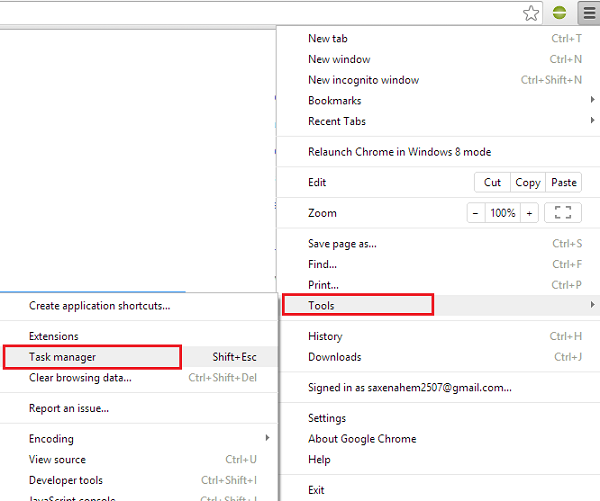
No diálogo que aparece, selecione o processo que deseja fechar. Você encontrará cinco tipos de processos listados:
- Navegador
- Renderizadores
- Plug-ins
- Extensões
- GPU (Unidade de processamento gráfico)
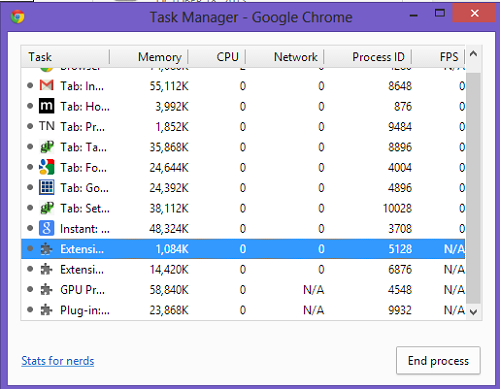
Se quiser adicionar mais categorias para ver as estatísticas de determinadas extensões, clique com o botão direito do mouse em qualquer lugar no Chrome Task Manager e verifique a categoria que deseja ser listada na próxima vez que o executar. Eu escolhi ‘Perfil’, aqui.

No total,
Chrome Task Manager
permite que você pegue extensões que estão usando recursos do sistema. É aconselhável desactivar estas extensões se não as utilizar frequentemente. Experimente o Chrome Task Manager e informe-nos se sentir a diferença. Não se esqueça de nos deixar com comentários.
RECOMENDADO: Clique aqui para solucionar erros do Windows e otimizar o desempenho do sistema
Bruno é um entusiasta de Windows desde o dia em que teve seu primeiro PC com Windows 98SE. Ele é um Windows Insider ativo desde o Dia 1 e agora é um Windows Insider MVP. Ele tem testado serviços de pré-lançamento em seu Windows 10 PC, Lumia e dispositivos Android.
